Como testar sua velocidade da Internet a partir da linha de comando

Deseja verificar rapidamente a velocidade da sua conexão com a Internet atual? Com speedtest-cli você pode executar um teste no prompt de comando, em qualquer sistema operacional.
Mostramos a você como testar sua velocidade de conexão com a Internet usando um navegador da Web, mas há algumas razões que você pode querer um comando ferramenta de linha em vez disso. Talvez você esteja conectado remotamente a um servidor via ssh e queira testar as velocidades nessa máquina. Talvez você já esteja acostumado a usar comandos para solucionar problemas de sua rede e queira adicionar um teste rápido ao seu kit de ferramentas. Ou talvez você apenas pense que a linha de comando é legal. Nenhum julgamento
Seja qual for o motivo, executar um teste de velocidade é tão simples quanto digitarspeedteste pressionar Enter assim que tiver o speedtest-cli instalado. Veja como instalá-lo nos três principais sistemas operacionais
Instalando o speedtest-cli No Ubuntu (e em outras distribuições do Linux)
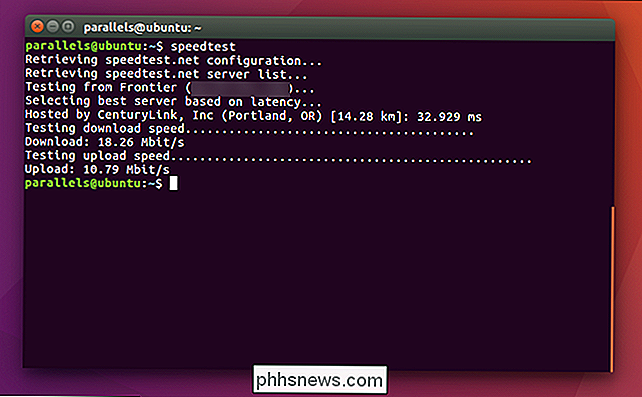
Instalar o speedtest-cli no Ubuntu (e outras distribuições baseadas no Debian) não poderia ser mais fácil. Basta executar um comando:
sudo apt install speedtest-cli
O comando pode diferir um pouco em outras distribuições Linux, portanto verifique o gerenciador de pacotes da sua distribuição e procure por um pacote chamado speedtest-cli.
Instalando o speedtest-cli no MacOS Usando o Homebrew
RELACIONADOS: Como instalar pacotes com Homebrew para o OS X
A maneira mais simples de instalar o speedtest-cli em um Mac é usando o Homebrew, o gerenciador de pacotes open source para Mac. Confira nosso guia para instalar o Homebrew se você não o tiver configurado (se você usar muito a linha de comando, você deve instalar o Homebrew).
Uma vez que o Homebrew esteja configurado, você pode instalar o speedtest-cli com um comando simples:
brew install speedtest_cli
Observe o sublinhado no nome do pacote: por alguma razão o nome é diferente no Homebrew do que no gerenciador de pacotes Linux
Instalando o speedtest-cli No Windows
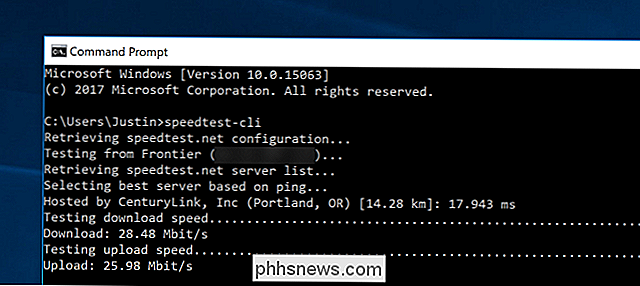
RELACIONADO: Como instalar o Python no Windows
Isso é um pouco mais complicado, mas totalmente factível. Primeiro você terá que instalar o Python no Windows, o que basicamente significa baixar o instalador correto e garantir quepythonepipsejam adicionados ao PATH do seu sistema.
Uma vez que você Feito isso, instalar o speedtest-cli é uma questão de executar um comando:
pip install speedtest-cli
Agora você pode usar o speedtest-cli no Windows. Observe que você pode usar o pip para instalar o speedtest-cli em sistemas Linux e macOS, mas é mais simples usar o gerenciador de pacotes de todo o sistema para garantir a consistência.

Se você mora na UE, provavelmente tem uma garantia de dispositivo melhor
A União Européia, em geral, adotou uma abordagem muito mais prática aos direitos do consumidor do que os EUA. Se você está na UE, provavelmente tem direito a muito mais recursos do que imagina quando algo dá errado com seus gadgets. Não é apenas a garantia de um ano que o fabricante lhe dá. O que você recebe com uma garantia básica do fabricante A garantia comercial do fabricante é essencialmente uma promessa de que o produto que você compra deles funcionará como eles disseram que seria um certo período de tempo.

Como alterar a pasta de inicialização do Outlook
Por padrão, quando você inicia o Outlook, a caixa de entrada da primeira conta de email que você adicionou é aberta automaticamente. No entanto, essa pode não ser a pasta de email mais usada. Você pode escolher uma pasta diferente nessa conta ou em uma conta diferente quando o Outlook for aberto. Talvez você tenha criado uma regra para mover o email de uma pessoa ou empresa específica para uma pasta e desejar acessá-la automaticamente ao abrir o Outlook.



